win10电脑颜色不正常怎么调_win10电脑颜色不正常的
很多使用win10系统的小伙伴在安装完系统后进行设置,把一些颜色设置为自己喜欢的,可是时间一久了就不知道如何恢复过来了,今天小编教大家win10颜色如何恢复默认设置,只要把设置里的选项调整为下面的就可以恢复了,具体的一起来看看吧。

1、在桌面空白位置右键,点击显示设置
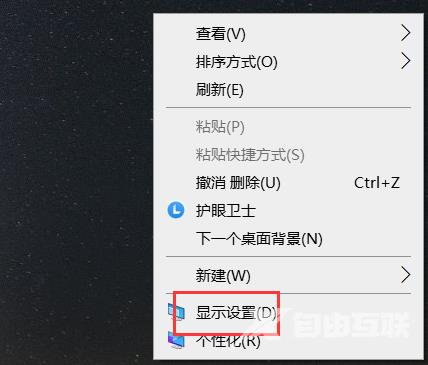
3、点击高级显示设置
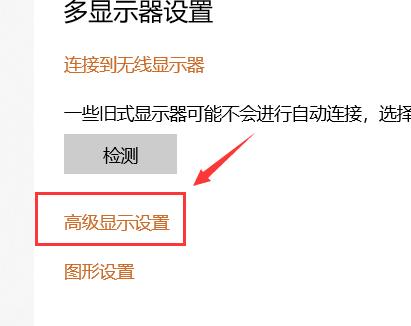
4、选择颜色不正确的显示设配器属性
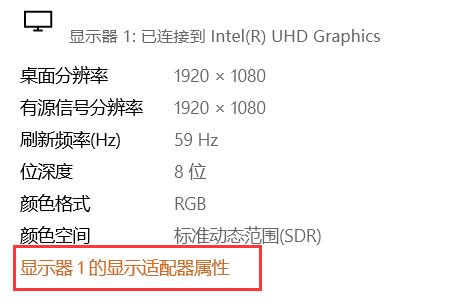
5、点击颜色管理栏
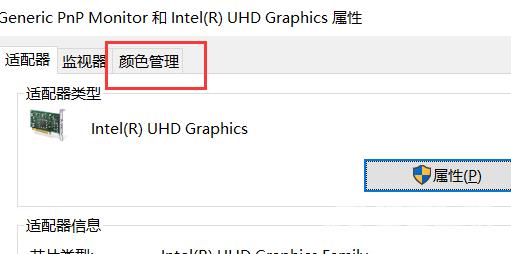
6、点击颜色管理
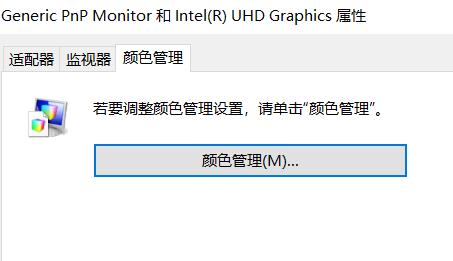
7、点击高级栏,点击校准显示器
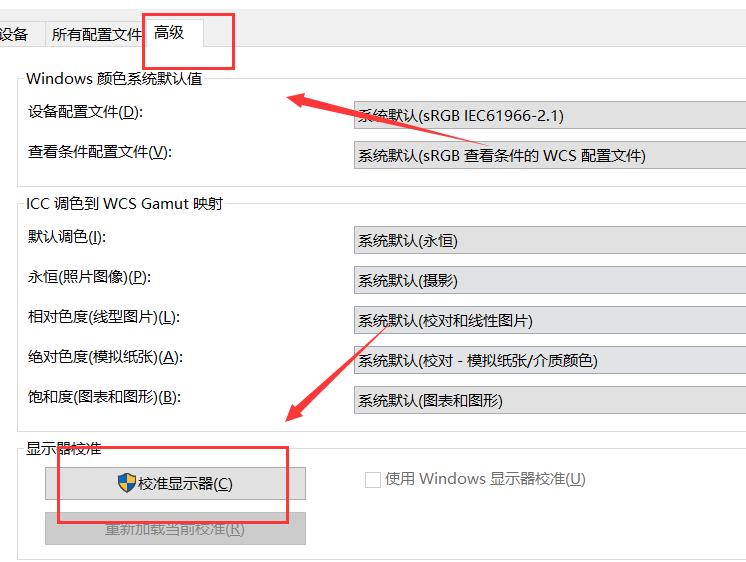
9、再按自己实际情况校准即可
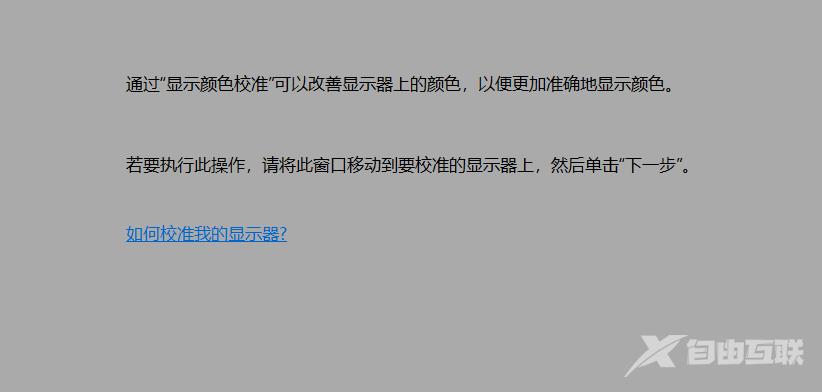
WIN10怎么校准颜色
Win10怎么恢复系统默认颜色设置